Δεν υπάρχει κουμπί κατάργησης για λογαριασμό Microsoft στα Windows 11/10
Τα Microsoft Windows(Microsoft Windows) παρέχουν στους χρήστες τη δυνατότητα προσθήκης πολλών λογαριασμών σε έναν υπολογιστή. Εάν οι χρήστες θέλουν, μπορούν επίσης να αφαιρέσουν τους πρόσθετους λογαριασμούς από το σύστημά τους. Ωστόσο, ορισμένοι χρήστες ανέφεραν ότι δεν μπόρεσαν να αφαιρέσουν τον λογαριασμό τους επειδή το κουμπί Κατάργηση(Remove button) έλειπε στο σύστημά τους. Εάν αντιμετωπίζετε ένα τέτοιο πρόβλημα, αυτή η ανάρτηση θα σας βοηθήσει να λύσετε το πρόβλημα.
(Remove)Το κουμπί κατάργησης για τον λογαριασμό Microsoft(Microsoft Account) λείπει
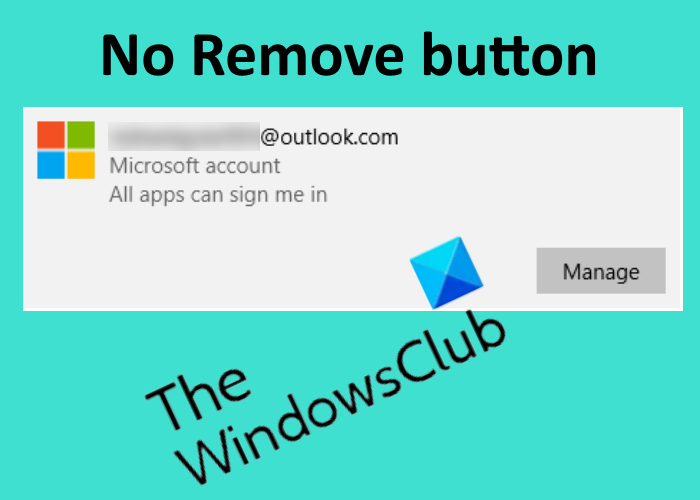
Δεν υπάρχει κουμπί κατάργησης για (Remove)λογαριασμό Microsoft(Microsoft Account) στα Windows
Για να καταργήσετε έναν λογαριασμό, μεταβείτε στις " Settings > Accounts > Email & Accounts ." Τώρα, επιλέξτε τον λογαριασμό που θέλετε να καταργήσετε και κάντε κλικ στο κουμπί Κατάργηση(Remove) . Αλλά σύμφωνα με τους χρήστες, δεν βρήκαν το κουμπί Κατάργηση εκεί. (Remove)εμφανίστηκε μόνο το κουμπί Διαχείριση .(Manage)
Οι παρακάτω μέθοδοι θα σας βοηθήσουν να καταργήσετε τον λογαριασμό σας:
- Χρησιμοποιήστε την επιλογή «Διακοπή αυτόματης σύνδεσης σε όλες τις εφαρμογές της Microsoft ».(Microsoft)
- Αποσύνδεση/Αποσύνδεση του λογαριασμού σας.
- Διαγράψτε τον λογαριασμό online.
- Κατάργηση λογαριασμού μέσω του Πίνακα Ελέγχου.
- Καταργήστε το λογαριασμό από τον Πίνακα ελέγχου (Control Panel)Advanced User Accounts .
- Διαγραφή(Delete) λογαριασμού μέσω του Επεξεργαστή Μητρώου(Registry Editor) .
1] Χρησιμοποιήστε(Use) την επιλογή «Διακοπή αυτόματης σύνδεσης σε όλες τις εφαρμογές της Microsoft ».(Microsoft)
Πολλοί χρήστες βρήκαν αυτή τη μέθοδο χρήσιμη. Ίσως θα λειτουργήσει και για εσάς.
Ανοίξτε την εφαρμογή Ρυθμίσεις(Settings) στο σύστημά σας και κάντε κλικ στο Λογαριασμοί(Accounts) . Τώρα, κάντε κλικ στις Πληροφορίες σας(Your info) στο αριστερό παράθυρο. Εκεί θα βρείτε έναν σύνδεσμο με το όνομα Διακοπή αυτόματης σύνδεσης σε όλες τις εφαρμογές της Microsoft(Stop signing in to all Microsoft apps automatically) . Κάντε κλικ σε αυτόν τον σύνδεσμο. Μετά από αυτό, οι πληροφορίες σας θα εμφανίζουν τον Τοπικό Λογαριασμό(Local Account) αντί για το email σας.
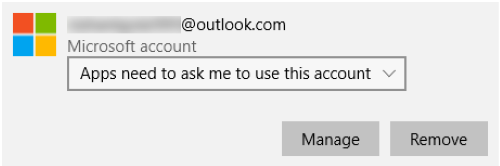
Κάντε κλικ στο Email & Accounts στο αριστερό παράθυρο και επιλέξτε το λογαριασμό σας για διαγραφή. Η επιλογή Κατάργηση(Remove) θα πρέπει να είναι διαθέσιμη τώρα.
2] Αποσύνδεση/Αποσύνδεση του λογαριασμού σας
Εάν έχετε προσθέσει τον λογαριασμό του σχολείου ή της εργασίας(added your school or work account) σας στον υπολογιστή σας, μπορείτε να τον καταργήσετε απλώς αποσυνδέοντας τον λογαριασμό. Μεταβείτε στις « Settings > Accounts > Access work or school » και κάντε κλικ στον λογαριασμό που θέλετε να καταργήσετε. Εκεί θα δείτε το κουμπί Αποσύνδεση . (Disconnect)Κάντε κλικ(Click) σε αυτό και ακολουθήστε τις οδηγίες που εμφανίζονται στην οθόνη.
3] Διαγράψτε τον λογαριασμό online
Εάν θέλετε να καταργήσετε έναν λογαριασμό χρήστη Οικογένειας(Family) αλλά δεν μπορείτε να το κάνετε λόγω του κουμπιού Κατάργηση(Remove) που λείπει , μπορείτε να διαγράψετε τον λογαριασμό στο διαδίκτυο. Έχουμε παραθέσει τη διαδικασία για να γίνει αυτό.
Εκκινήστε την εφαρμογή Ρυθμίσεις(Settings) στο σύστημά σας. Μετά από αυτό, κάντε κλικ στην επιλογή Λογαριασμοί(Accounts) και επιλέξτε την επιλογή Οικογένεια και άλλοι χρήστες(Family & other users) από το αριστερό παράθυρο. Θα δείτε τον σύνδεσμο « Διαχείριση οικογενειακών ρυθμίσεων online(Manage family settings online) » στη δεξιά πλευρά. Κάντε κλικ(Click) σε αυτόν τον σύνδεσμο. Θα ανοίξει μια σελίδα στο προεπιλεγμένο πρόγραμμα περιήγησής σας.
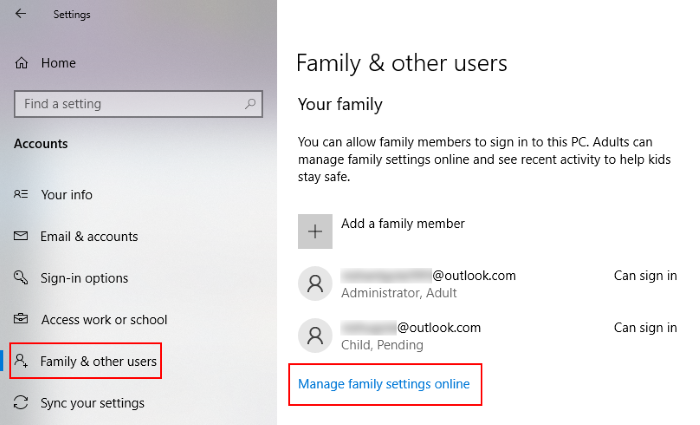
Στο πρόγραμμα περιήγησής σας, πρέπει να συνδεθείτε στον(you have to sign in to) λογαριασμό σας Microsoft ως διαχειριστής. Στην καρτέλα Οικογένεια(Family) , θα δείτε όλους τους λογαριασμούς που προστέθηκαν στον υπολογιστή σας με Windows . Για να καταργήσετε τον λογαριασμό ενός συγκεκριμένου μέλους της ομάδας οικογένειάς σας, κάντε κλικ στην επιλογή Περισσότερες επιλογές(More options) και επιλέξτε Κατάργηση από την ομάδα οικογένειας(Remove from Family Group) .
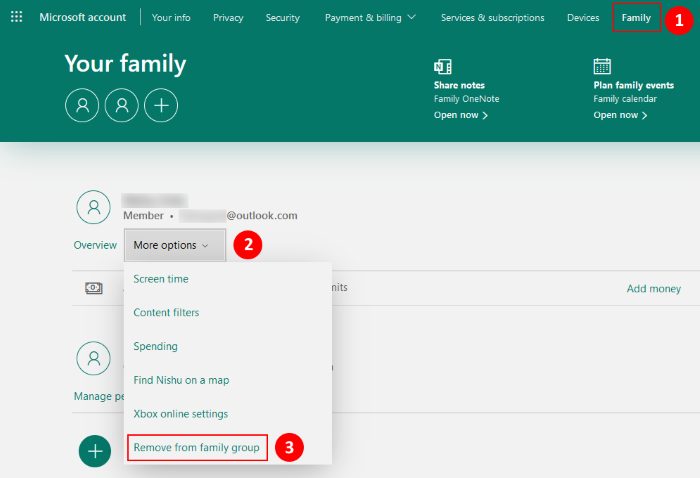
Αυτό θα διαγράψει επίσης τον λογαριασμό από τον υπολογιστή σας.
Εάν είστε μέλος του λογαριασμού Family , δεν έχετε δικαιώματα διαχειριστή. Σε μια τέτοια περίπτωση, μπορείτε να καταργήσετε τον λογαριασμό σας επιλέγοντας την επιλογή Αποχώρηση από την ομάδα οικογένειας(Leave family group) αφού συνδεθείτε στον οικογενειακό λογαριασμό σας Microsoft .(Microsoft Family)
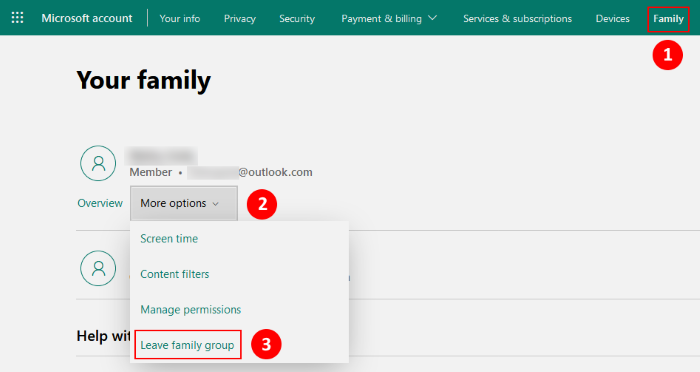
Ακολουθήστε τις οδηγίες:
- Μεταβείτε στις " Settings > Account > Family & other users ."
- Κάντε κλικ στον σύνδεσμο « Διαχείριση οικογενειακών ρυθμίσεων στο διαδίκτυο » στο δεξιό τμήμα του παραθύρου. (Manage family settings online)Αυτό θα ανοίξει μια σελίδα στο πρόγραμμα περιήγησής σας.
- Συνδεθείτε στον οικογενειακό λογαριασμό σας.
- Κάντε κλικ στην καρτέλα Οικογένεια και, στη συνέχεια, κάντε κλικ στην (Family)επιλογή Περισσότερα(More option) κάτω από τον λογαριασμό σας.
- Τώρα, κάντε κλικ στην Αποχώρηση από την ομάδα οικογένειας(Leave family group) . Θα δείτε ένα αναδυόμενο παράθυρο στο οποίο πρέπει να κάνετε κλικ στο κουμπί Κατάργηση(Remove) .
Αυτό θα αφαιρέσει αυτόματα τον λογαριασμό σας από τον υπολογιστή στον οποίο τον έχετε προσθέσει.
4] Καταργήστε(Remove) τον λογαριασμό μέσω του Πίνακα Ελέγχου(Control Panel)
Μπορείτε επίσης να διαγράψετε έναν λογαριασμό μέσω του Πίνακα Ελέγχου(Control Panel) . Πριν ξεκινήσετε, βεβαιωθείτε ότι είστε συνδεδεμένοι ως διαχειριστής. Μπορείτε να το ελέγξετε στην εφαρμογή Ρυθμίσεις(Settings) . Για αυτό, ξεκινήστε την εφαρμογή Ρυθμίσεις(Settings) και μεταβείτε στο " Accounts > Your info ." Εάν έχετε συνδεθεί ως διαχειριστής, τα Windows(Windows) θα εμφανίσουν το Administrator κάτω από το όνομά σας.
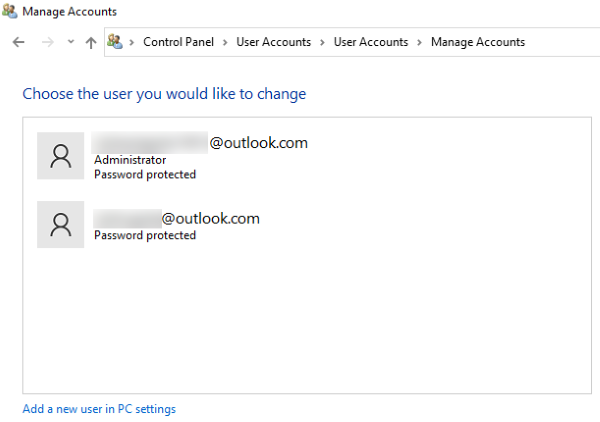
Τώρα, ακολουθήστε τα παρακάτω βήματα:
- Εκκινήστε τον Πίνακα Ελέγχου(Control Panel) και μεταβείτε στο « User accounts > Remove user accounts ». Θα δείτε εκεί τη λίστα με όλους τους λογαριασμούς που έχετε προσθέσει στον υπολογιστή σας.
- Κάντε κλικ(Click) στον λογαριασμό που θέλετε να καταργήσετε και επιλέξτε Διαγραφή του λογαριασμού(Delete the account) .
- Μετά από αυτό, τα Windows(Windows) θα εμφανίσουν δύο επιλογές, Διαγραφή αρχείων(Delete files) και Διατήρηση αρχείων(Keep files) .
- Εάν κάνετε την επιλογή Διαγραφή(Delete) αρχείων, όλα τα αρχεία που σχετίζονται με τον συγκεκριμένο λογαριασμό θα διαγραφούν. Εάν δεν θέλετε να διαγράψετε τα αρχεία και τα δεδομένα μαζί με τον λογαριασμό, μπορείτε να επιλέξετε την τελευταία επιλογή.
Πρέπει να επανεκκινήσετε το σύστημά σας για να ισχύσουν οι αλλαγές.
5] Καταργήστε(Remove) το λογαριασμό από τον Πίνακα ελέγχου (Control Panel)Advanced User Accounts
Μπορείτε επίσης να χρησιμοποιήσετε τον Πίνακα ελέγχου (Control Panel)Advanced User Accounts για να διαγράψετε τους λογαριασμούς χρηστών από το σύστημά σας. Αρχικά(First) , συνδεθείτε στα Windows χρησιμοποιώντας τα στοιχεία του λογαριασμού διαχειριστή σας.
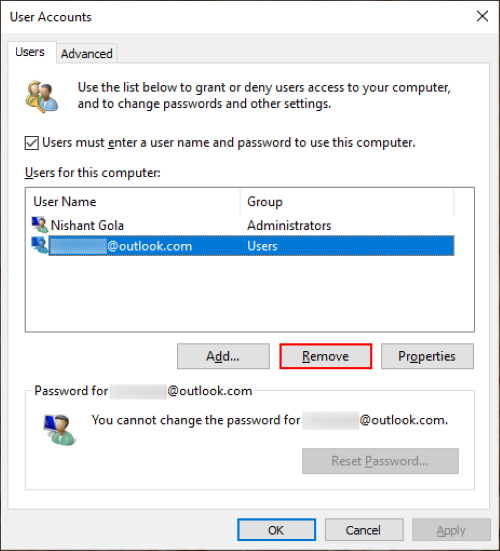
Ακολουθήστε τα παρακάτω βήματα:
- Πατήστε τα πλήκτρα Win + R για να εκκινήσετε το πλαίσιο εντολών Εκτέλεση . (Run)Τώρα, πληκτρολογήστε
netplwizκαι πατήστε OK. Αυτό θα ανοίξει το παράθυρο Πίνακας Ελέγχου (Control Panel)Advanced User Accounts . - Επιλέξτε τον λογαριασμό χρήστη που θέλετε να καταργήσετε και κάντε κλικ στο κουμπί Κατάργηση(Remove) .
- Κάντε κλικ στο Apply(Click Apply) και μετά στο OK για να αποθηκεύσετε τις ρυθμίσεις.
- Κάντε επανεκκίνηση του συστήματός σας και δείτε αν βοηθάει.
6] Διαγραφή(Delete) λογαριασμού μέσω του Επεξεργαστή Μητρώου(Registry Editor)
Εάν είστε συνδεδεμένοι στο σύστημά σας ως διαχειριστής, μπορείτε να διαγράψετε οποιονδήποτε λογαριασμό χρησιμοποιώντας τον Επεξεργαστή Μητρώου(Registry Editor) . Πριν προχωρήσετε, σας προτείνουμε να δημιουργήσετε ένα σημείο επαναφοράς συστήματος και να δημιουργήσετε αντίγραφα ασφαλείας του μητρώου σας(backup your registry) .
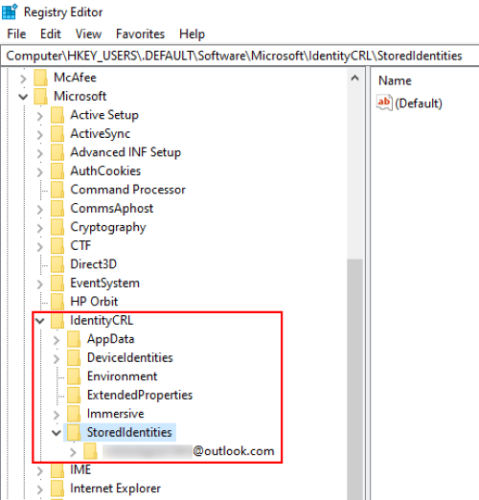
Ακολουθήστε προσεκτικά τις οδηγίες που δίνονται παρακάτω:
Press Win + R για να εκκινήσετε το πλαίσιο εντολών Εκτέλεση . (Run)Πληκτρολογήστε regeditστο πλαίσιο και κάντε κλικ στο OK. Αυτό θα ανοίξει τον Επεξεργαστή Μητρώου(Registry Editor) .
Πλοηγηθείτε στην ακόλουθη διαδρομή:
HKEY_USERS\.DEFAULT\Software\Microsoft\IdentityCRL\StoredIdentities
Αναπτύξτε το κλειδί StoredIdentities . Εκεί θα βρείτε όλους τους λογαριασμούς Microsoft που έχετε προσθέσει στον υπολογιστή σας. Κάντε δεξί κλικ στον λογαριασμό που θέλετε να καταργήσετε και επιλέξτε Διαγραφή(Delete) . Κάντε κλικ στο Ναι(Click Yes) στο πλαίσιο επιβεβαίωσης.
Κάντε επανεκκίνηση του συστήματός σας.
Ελπίζω να βοηθήσει.
Σχετικές αναρτήσεις(Related posts) :
- Δεν είναι δυνατή η δημιουργία ή η προσθήκη νέου λογαριασμού Microsoft
- Συμβουλές για την προστασία λογαριασμού Microsoft(Tips for Microsoft account protection) .
Related posts
Αλλαγή της κύριας διεύθυνσης email του λογαριασμού Microsoft για Windows 11/10
Πώς να εγγραφείτε στο πρόγραμμα Windows 10 Insider χωρίς λογαριασμό Microsoft
ΕΠΙΔΙΟΡΘΩΣΗ Ο λογαριασμός σας Microsoft δεν άλλαξε σε τοπικό λογαριασμό 0x80070003
Πώς να προσθέσετε ένα μέλος της οικογένειας στον λογαριασμό σας Microsoft
Πώς να συνδέσετε το κλειδί προϊόντος των Windows με τον λογαριασμό Microsoft
Διορθώστε την υψηλή χρήση μνήμης του Microsoft Edge στα Windows 11/10
Σταματήστε την εκτέλεση του Microsoft Edge στο παρασκήνιο στα Windows 11/10
Δημιουργήστε συντόμευση επιφάνειας εργασίας για εναλλαγή λογαριασμών χρήστη στα Windows 11/10
Ο Microsoft Edge διατηρεί την αυτόματη επαναφορά κατά την επανεκκίνηση στα Windows 11/10
Το καλύτερο δωρεάν εναλλακτικό λογισμικό Microsoft Paint για υπολογιστή Windows 11/10
Πώς να αναβαθμίσετε έναν τοπικό λογαριασμό σε έναν λογαριασμό Microsoft στα Windows 8.1
Διορθώστε το σφάλμα Microsoft Teams caa70004 στα Windows 11/10
Πώς να ανοίξετε πολλές παρουσίες του Microsoft Teams στα Windows 11/10
Το Microsoft Intune δεν συγχρονίζεται; Αναγκάστε το Intune να συγχρονιστεί στα Windows 11/10
Διαμόρφωση του Microsoft Defender για σάρωση αρχείων .zip .rar .cab στα Windows 11/10
Πώς να αφαιρέσετε τον εκτυπωτή Microsoft XPS Document Writer στα Windows 11/10
Καταργήστε το Drive από το Storage Pool για Storage Spaces στα Windows 11/10
Πώς να δημιουργήσετε τοπικό λογαριασμό χρήστη χρησιμοποιώντας το PowerShell στα Windows 11/10
Πώς να αφαιρέσετε έναν λογαριασμό Microsoft από τα Windows 11
Πώς να απενεργοποιήσετε το Microsoft Hyper-V στα Windows 11/10
